집 >운영 및 유지보수 >리눅스 운영 및 유지 관리 >커스텀 이미지를 생성한 후 관리하는 방법
커스텀 이미지를 생성한 후 관리하는 방법
- 坏嘻嘻원래의
- 2018-09-18 13:55:141932검색
본 글의 내용은 커스텀 이미지 생성 후 관리하는 방법에 대한 내용으로, 필요한 친구들이 참고하시면 좋을 것 같습니다.
사용자 지정 이미지 관리
사용자 지정 이미지를 생성한 후 ECS에서는 이미지 리소스를 합리적으로 관리할 것을 권장합니다. 사용자 정의 이미지의 이름과 설명을 다시 수정하거나 더 이상 필요하지 않은 사용자 정의 이미지를 삭제하여 이미지 할당량이 사용 제한을 초과하지 않도록 할 수 있습니다.
사용자 지정 이미지 정보 수정
관리 콘솔에서 사용자 지정 이미지 이름과 설명을 수정하는 단계는 다음과 같습니다.
ECS 관리 콘솔에 로그인합니다.
왼쪽 탐색 모음에서 스냅샷 및 미러링 >
지역을 선택하세요.
편집해야 할 맞춤 이미지를 찾으세요.
 아이콘을 클릭하고 이미지 이름을 다시 입력하세요.
아이콘을 클릭하고 이미지 이름을 다시 입력하세요.
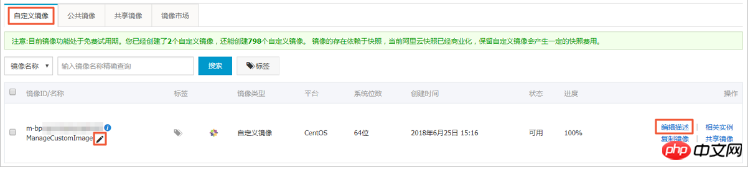
팝업 대화 상자에서 설명 편집을 클릭합니다.
사용자 정의 이미지 설명: 이미지 설명을 다시 입력합니다.
(선택 사항) 태그: 태그를 다시 선택합니다.
확인을 클릭하면 사용자 정의 이미지 설명 정보 수정이 완료됩니다.
ECS API ModifyImageAttribute를 사용하여 사용자 정의 이미지 정보를 수정할 수도 있습니다.
사용자 지정 이미지 삭제
관리 콘솔에서 사용자 지정 이미지를 삭제하는 단계는 다음과 같습니다.
ECS 관리 콘솔에 로그인합니다.
왼쪽 탐색 모음에서 스냅샷 및 미러링 >
지역을 선택하세요.
삭제해야 할 사용자 정의 이미지를 하나 이상 선택하고 삭제를 클릭하세요.
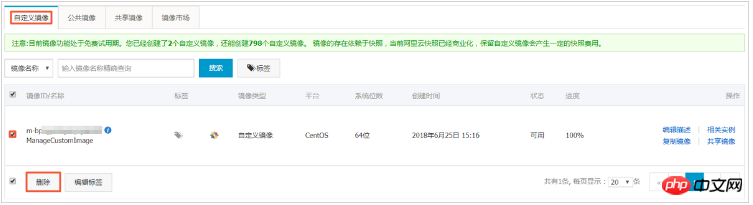
팝업 대화 상자에서 삭제 방법을 선택하세요.
삭제: 사용자 정의 이미지를 정상적으로 삭제합니다.
강제 삭제: 커스텀 이미지를 강제로 삭제하며, 강제 삭제를 확인하려면 확인란을 선택해야 합니다.
참고
이미지를 강제 삭제한 후에는 사용자 지정 이미지를 사용하여 생성된 ECS 인스턴스가 클라우드 디스크를 다시 초기화할 수 없습니다.
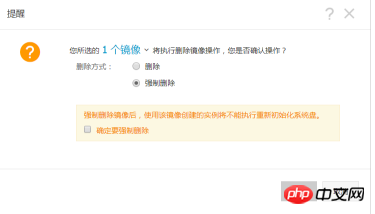
확인을 클릭하여 사용자 정의 이미지를 삭제하세요.
ECS API DeleteImage를 사용하여 사용자 정의 이미지를 삭제할 수도 있습니다.
위 내용은 커스텀 이미지를 생성한 후 관리하는 방법의 상세 내용입니다. 자세한 내용은 PHP 중국어 웹사이트의 기타 관련 기사를 참조하세요!

